iBooks는 Apple App Store에서 무료로 제공되는 전자 책 리더 응용 프로그램입니다. 이 응용 프로그램에서 책을 검색, 다운로드 및 구입하여 모든 Apple iOS 지원 장치에서 읽을 수 있습니다. 그러나 사용자는 서로 다른 두 장치간에 책을 동기화 할 수 없습니다. 이 문제로 인해 사용자는 편안하게 책을 읽을 수 없습니다.

iBook이 동기화되지 않음
iBook이 장비간에 동기화되지 않는 원인은 무엇입니까?
우리는이 특정 문제를 유발하는 가장 일반적인 원인을 발견했습니다. 우리는 다양한 사용자 보고서와 문제를 해결하는 데 사용한 수리 전략을 살펴봄으로써이를 수행했습니다. 다음은이 특정 오류를 유발할 가능성이있는 일반적인 시나리오의 최종 목록입니다.
- 동기화가 비활성화되었습니다. – 경우에 따라 동기화 설정이이 특정 오류의 원인이 될 수 있습니다. 책을 동기화하려면 두 장치의 동기화를 활성화해야합니다.
- 사용자 인터페이스에 결함이 있습니다. –이 문제가 발생하는 또 다른 잠재적 인 경우는 iBooks 응용 프로그램의 사용자 인터페이스에 결함이있는 경우입니다. 비슷한 상황에 처한 여러 사용자가 iBooks 콘텐츠를 새로 고침하여 문제를 해결했다고보고했습니다. 캐시를 지우다 .
- 손상된 응용 프로그램 : 사용중인 응용 프로그램이 손상되었거나 제대로 작동하지 않는 경우 이 시나리오가 적용되는 경우 앱 스토어에서 애플리케이션을 다시 설치하여 문제를 해결할 수 있습니다.
이 문서는 문제를 해결하는 다양한 방법에 대해 설명합니다. 우리는 가장 일반적이고 간단한 방법에서 자세한 방법으로 시작합니다.
방법 1 : 동기화 설정 확인
첫 번째이자 중요한 단계는 iBook 동기화에 대한 설정이 올바른지 확인하는 것입니다. 동기화 옵션을 설정할 수있는 두 장치에 대한 설정이 표시됩니다. 설정을 아래 단계의 설정과 비교할 수 있습니다.
- 휴대 전화로 이동 설정 을 탭한 다음 iBooks 그리고 그것이 있는지 확인하십시오 의 위에 또는 아닙니다.
- 아래로 스크롤하면‘ 북마크 및 메모 동기화 ‘및‘ 컬렉션 동기화 ‘, 돌려 의 위에 모든 활동이 동기화됩니다.
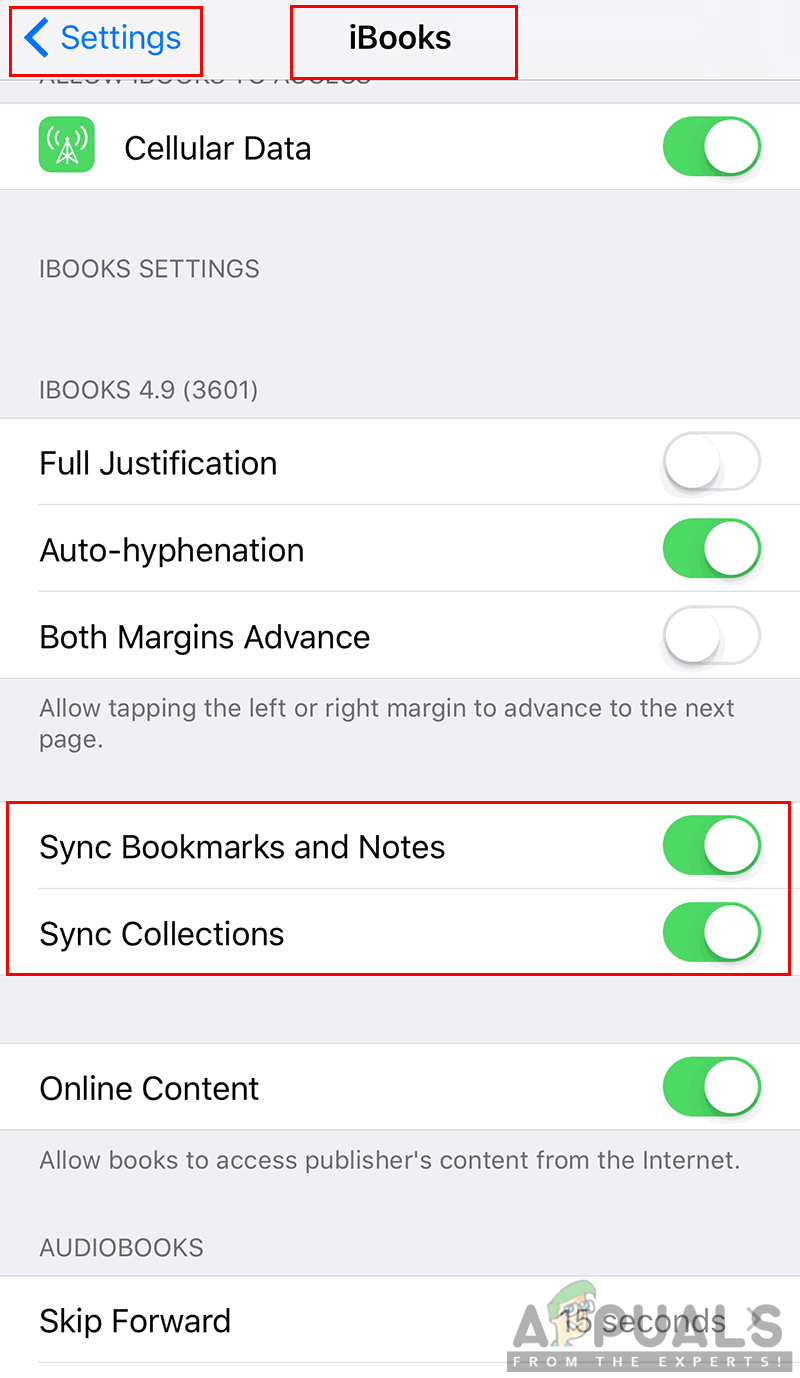
iPhone에서 설정 동기화
- macOS에서 동기화 설정을 확인하고 iBooks macOS의 응용 프로그램.
- 클릭 iBooks 상단의 메뉴 표시 줄에서 환경 설정 선택권.
- 에서 일반 탭에서‘ 여러 기기에서 북마크, 하이라이트 및 컬렉션 동기화 ‘옵션.
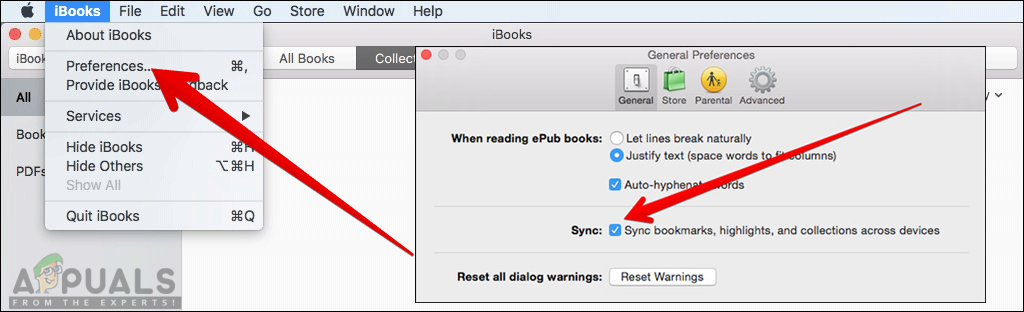
macOS의 iBooks 환경 설정
방법 2 : iBooks의 사용자 인터페이스 재설정
이 방법은 사용자가 책 모음을 가지고 있지만 해당 폴더 / 파일 내에 모두 비어있는 시나리오에 적용됩니다. 이 트릭을 적용하여 문제를 해결할 수 있습니다. 이것을 여러 번 시도하고 작동하는지 확인할 수 있습니다.
- 열다 iBooks 탭하여 응용 프로그램 iBooks 아이콘 iPad에서.
- 탭 특집 또는 내 책들 버튼을 10 번 누릅니다.
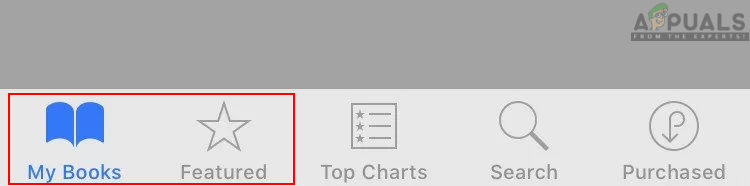
옵션 중 하나를 10 번 탭하여 사용자 인터페이스 새로 고침
- 이렇게하면 iBooks의 사용자 인터페이스가 재설정되고 컬렉션 아이콘에서 책을 찾을 수 있습니다.
방법 3 : 기기에서 iCloud 끄기
이 방법에서는 iCloud 모든 책을 기기에 동기화하기위한 동기화 설정. 간단한 방법으로 할 수 있습니다. 켜기 / 끄기 장난. iCloud 및 iBooks의 동기화 설정을 껐다가 다시 켜면 새로 고쳐지고 저장된 모든 파일이 복원됩니다.
- 휴대 전화로 이동 설정 그리고 탭 iCloud .
- 이제 돌아 떨어져서 그만큼 iCloud , 잠시 기다렸다가 되돌립니다. 의 위에 .
- 이것이 도움이되지 않으면 시도해 볼 수도 있습니다. 토글 링 그만큼 아이북 iCloud의 옵션을 선택한 다음 돌리기 의 위에 뒤.
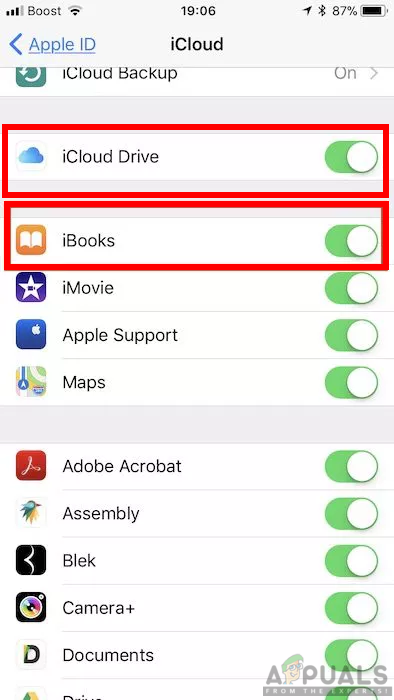
iCloud 및 iBooks 끄기 및 켜기
- 이제 책이 기기와 동기화되었는지 확인하세요.
방법 4 : 장비에 iBooks 응용 프로그램 다시 설치
때로는 범인이 응용 프로그램 자체 일 수 있습니다. 응용 프로그램이 여러 가지 이유로 손상되거나 제대로 작동하지 않을 수도 있습니다. 비슷한 상황에 처한 여러 사용자는 기기에서 iBooks 응용 프로그램을 제거하고 앱 스토어에서 다시 설치하여 문제를 해결했습니다. 아래 단계에 따라이 작업을 수행 할 수 있습니다.
- 찾기 iBooks 장치의 응용 프로그램, 꼭지 과 보류 그것에 대한 2 초 .
- 당신은 옵션을 얻을 것입니다 작은 십자가 응용 프로그램을 제거하려면 아이콘에 있습니다.
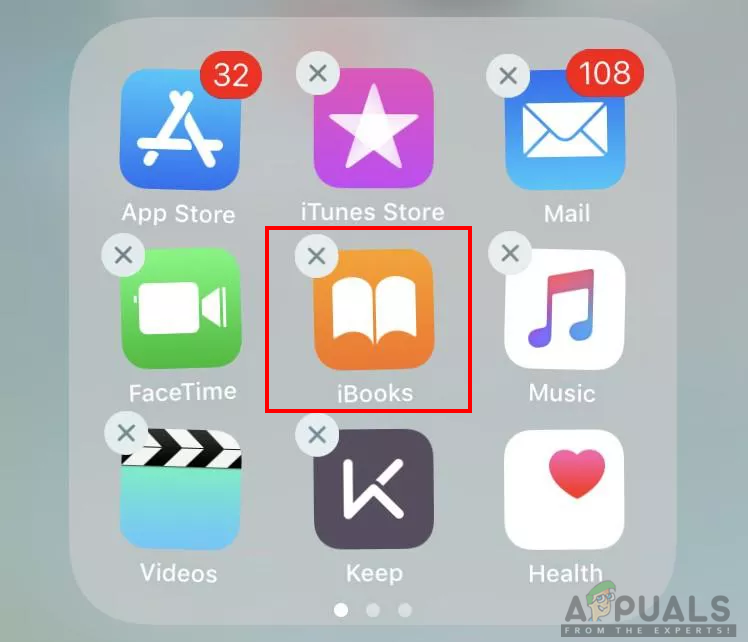
iBooks 제거
- 그것을 누르고 기다립니다 제거 완전히.
- 당신의 앱 스토어 장치에서 iBooks .
- 응용 프로그램을 다운로드하여 설치하십시오. 이제 문제가 해결되는지 확인하십시오.
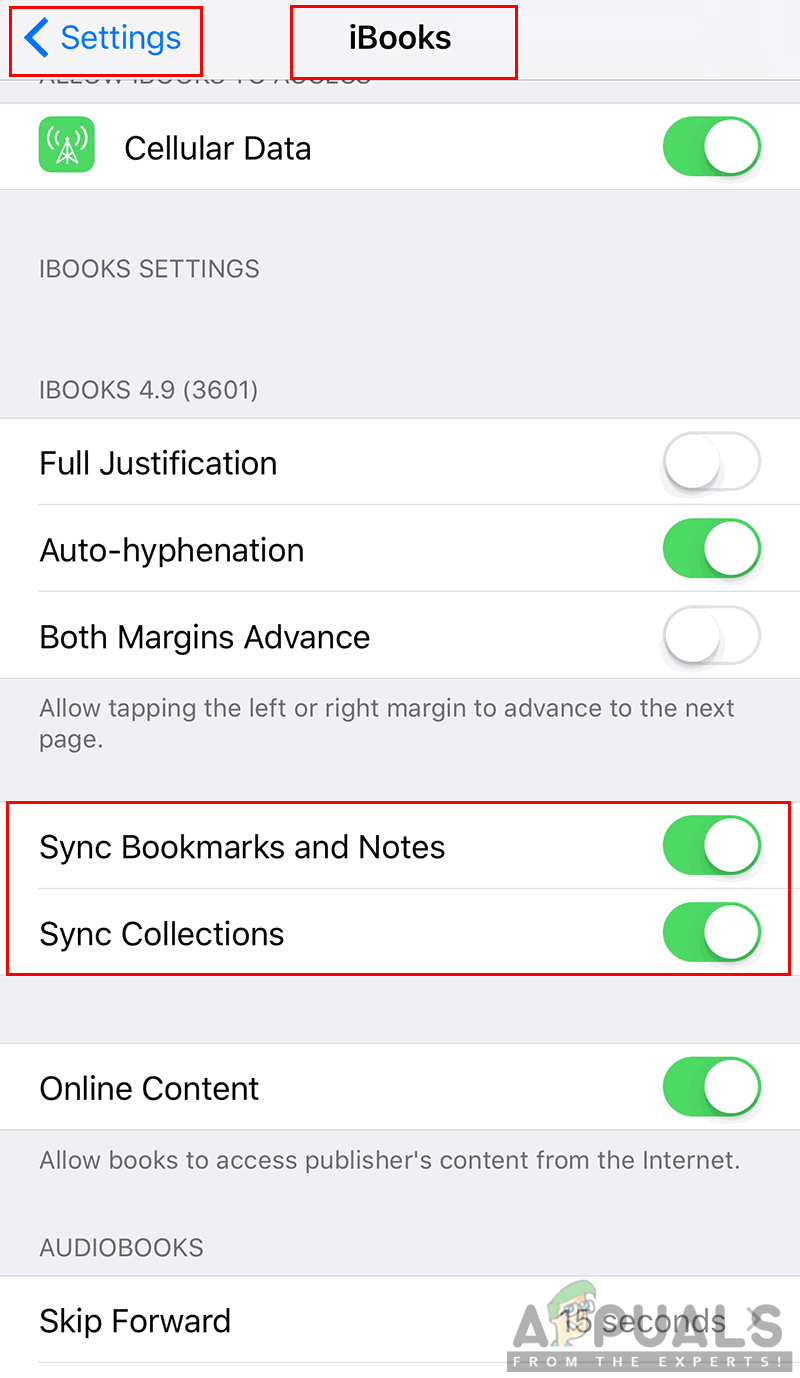
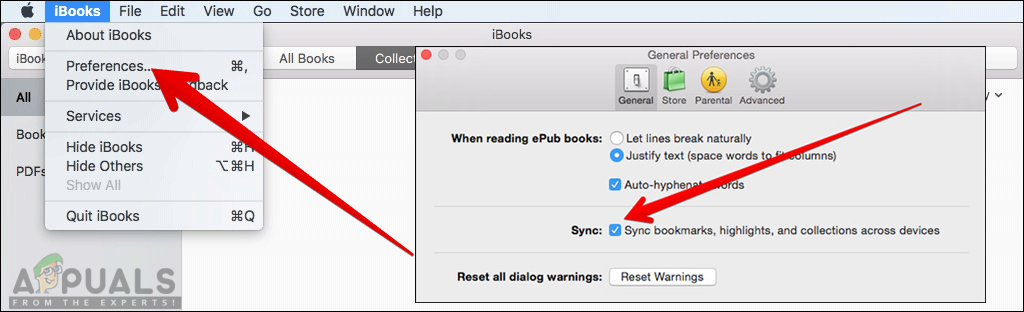
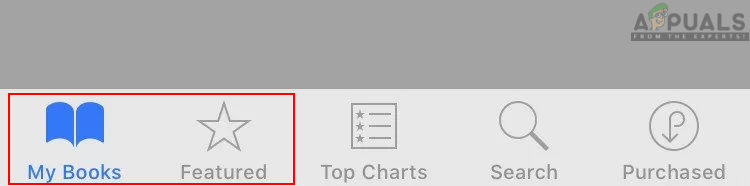
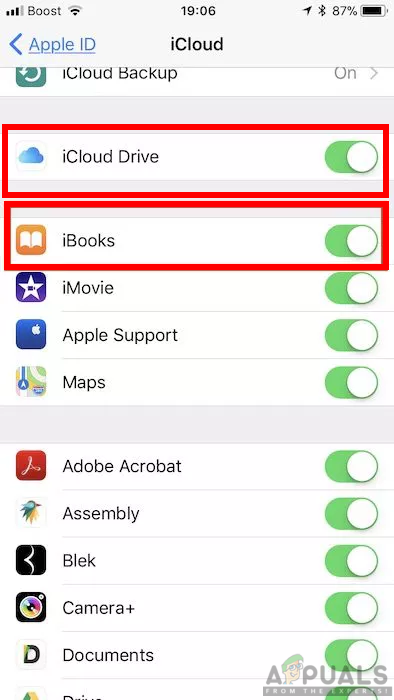
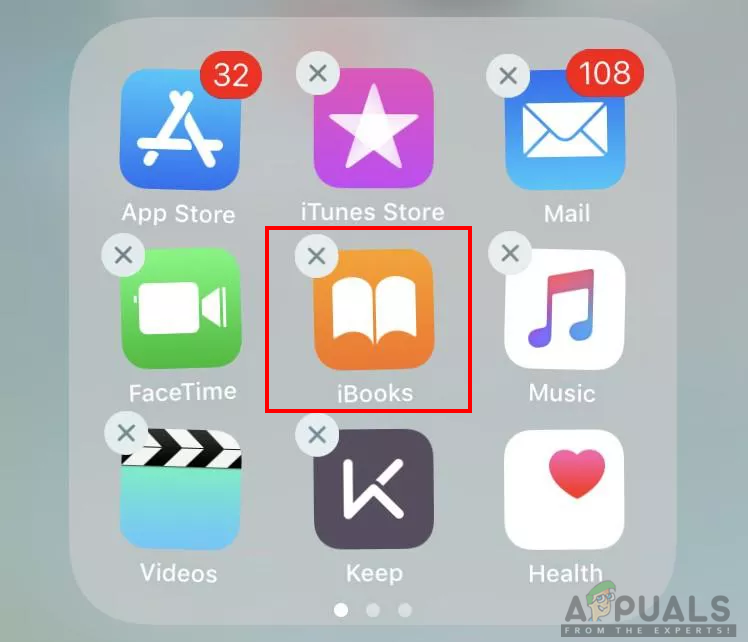



![[FIX] 마법사가이 사용자 계정에 대한 암호를 설정하는 동안 오류가 발생했습니다.](https://jf-balio.pt/img/how-tos/89/error-occurred-while-wizard-was-attempting-set-password.png)



















